Mac M1 Mini'de Posta Uygulaması Kilitlenmelerini Düzeltmek için Nihai Kılavuz (08.13.25)
Apple, 2020 MacBook Air, 13 inç MacBook Pro ve Mac mini dahil olmak üzere geçen yıl M1 yongaları ile güçlendirilmiş Mac'leri piyasaya sürmeye başladı. Bu yeni Mac'ler, bu serilerdeki düşük kaliteli makinelerin yerini aldı ve Apple, diğer Mac'lerin M1 çipli yeni sürümlerini piyasaya sürmeyi planlıyor.
MacBook Air bu noktada en güçlü Mac'tir çünkü M1 yongası, Apple'ın dizüstü bilgisayar cihazlarında kullanılan önceki tüm yongalardan daha iyi performans gösteriyor. Yalnızca beklenebilecek olan masaüstü işlemciler tarafından geride bırakılmıştır. M1 yongası, daha güçlü işleme yeteneğiyle, Mac'inizi zor durumda bırakacak yoğun yeniden yapılandırma uygulamalarını zahmetsizce çalıştırabilir.
Ancak, güçlü olmalarına rağmen, M1 çipli Mac'ler de çeşitli hatalarla karşılaştı. Mac kullanıcıları ve Apple uzmanları, yeni M1 destekli makineleri kullanırken çeşitli uyumluluk sorunlarını belgelediler. Sosyal medya platformlarında ortaya çıkan diğer kullanıcı raporları, bu sorunların çoğunun münferit sorunlar olmadığını ortaya koyuyor. Aslında, önemli Mac yazılımlarının uyumluluğunu izlemek için 'Apple Silicon Ready?' adlı bir web hizmeti kuruldu ve kullanıcıların yaklaşık %40'ının uyumluluk sorunları yaşadığını keşfetti.
M1 Mini'de Yanıt Açarken Posta KilitleniyorM1 Mac kullanıcılarının karşılaştığı benzersiz hatalardan biri Mail uygulamasıyla ilgilidir. Bu, temiz işletim sistemi kurulumuna sahip ve geçiş vb. olmayan yeni M1 Mac Mini cihazlarda bile oluyor. Raporlara göre, ilk başta her şey yolunda, ardından Mail uygulaması bir süre sonra çökmeye başlıyor. Kilitlenme, Yanıtla düğmesine basıldığında veya Mail'de Command + R tuşlarına basıldığında meydana geliyor.
Shift tuşu aşağıdayken (Güvenli Mod) yeniden başlatma da çalışmıyor. Yanıtla'ya basıldığında kilitlenme devam ediyor. Yeni e-postalar oluşturma ve e-posta gönderme/alma mükemmel çalışır. Ancak kullanıcılar, e-postaya çift tıklamanın ve ayrı bir pencere açmanın Mail uygulamasının çökmesini engellediğini belirtti.
Mac'te uygulama çökmeleri oldukça normal. En son Mac modelini kullanırken bile herhangi bir kullanıcının başına gelebilir. Bir yazılım arızası, yeni bir işletim sistemi güncellemesi, üçüncü taraf bir uygulamayla çakışma veya bozuk dosyalardan kaynaklanabilir. Bu nedenle, Mac M1 Mini'de Mail uygulamanız çökerse bu kılavuz, Mac Mail sorunlarınızı gidermenize yardımcı olacaktır.
Posta uygulaması, sorunlu bir e-posta iletisini açma veya e-posta gönderememe gibi belirli bir eylemi gerçekleştirirken dönen renk tekerleği ile ara sıra donabilir veya kilitlenebilir, ancak programın kilitleneceği durumlar vardır başlatmadan hemen sonra ve programın içinden sorun gidermeye izin vermeyin. Neyse ki, bu özel durum Yanıtla düğmesine basıldığında meydana gelir, bu nedenle hatayı uygulama içinde düzeltme fırsatınız olur.
Posta uygulaması çökmeleri, M1 Mac kullanıcıları arasında yaygın olarak bildirilen bir sorundur. Etkilenen kullanıcı sayısı o kadar yüksek olmasa da, M1 yongası gibi yeni bir donanımla ilgili uyumsuzluk sorunları işletim sisteminin çalışması için çok önemlidir.
M1 Mini'de Yanıt Yazılırken Postanın Kilitlenmesine Neden Olan ŞeyMac Mail çökmesi ciddi bir sorundur, ancak Mac'inizin genel performansını etkilemez. Ancak çalışanlar ve iletişim için Mail uygulamasına güvenenler için bu sorunu bir an önce çözmeniz gerekiyor. Genellikle, bir uygulama macOS'ta art arda çöktüğünde bu, o uygulamanın .plist dosyaları olarak da bilinen tercih dosyalarında bir sorun olduğu anlamına gelebilir.
Bu sorunu çözmek için şunları yapmanız gerekir: Mail uygulamasının plist dosyalarını silin. Soruna neden olabilecek Zarf dosyalarını da silmeniz gerekebilir. Uygulamanın tekrar çökmesini önlemek için bu dosyaların yenilenmesi gerekir. .plist dosyalarının nasıl silineceği ve zarf dosyalarının nasıl yenileneceği ile ilgili aşağıdaki talimatları uygulayabilirsiniz.
M1 Mac'ler yeni bir platform kullandığından, mevcut macOS uygulamaları üzerinde çalışmakta zorluk çekebilir. Teknik olarak, bunları Rosetta 2 kullanarak çalıştırabilmelisiniz, ancak deneyim her zaman mükemmel olmayabilir. Rosetta 2, Apple silikonlu Mac'lerin Intel işlemcili bir Mac için oluşturulmuş uygulamaları çalıştırmasını sağlayan bir yazılımdır. Uygulamaların Rosetta 2 üzerinden çalıştırılmasıyla ilgili sorun, ilk başlatmanın uzun sürmesi veya uygulamanın garip davranıp pilin çabuk bitmesine neden olabilmesidir. Mac Mail uygulaması gibi bazı uygulamalar ilk bakışta çalışıyormuş gibi görünebilir, ancak bazı düşük seviyeli API'lere güveniyorlarsa aniden çökebilir.
Mac ile ilgili herhangi bir sorun yaşıyorsanız Posta uygulaması, olması gerektiği gibi yeniden çalışmasını sağlamak için düzeltmelere sahibiz.
M1 Mini'de Yanıt Yazılırken Posta Uygulamasının Çökmesi Nasıl OnarılırM1 Mini'de Yanıtla'ya basıldığında Mac'inizin Postası çökerse, yapmanız gereken ilk şey, Çıkmaya Zorla menüsünden çıkıp yeniden başlatarak uygulamayı tamamen kapatmaktır. Bu, sorun geçici bir hata tarafından tetiklendiyse işe yarar.
Mail için yüklü eklentileriniz varsa, bunları devre dışı bırakmayı ve ardından uygulamayı yeniden başlatmayı deneyin. Bu eklentiler, ek işleyicilerden, spam filtrelerine, hizmet geliştiricilere veya bildirim yöneticilerine kadar herhangi bir şey olabilir.
Ayrıca, soruna neden olabilecek bozuk dosyaları bilgisayarınızdan silmek için temel temizlik yapmanız önerilir . Eski indirmeleri silmek ve dosyaları önbelleğe almak için Mac onarım uygulamasını kullanabilirsiniz, bu arada depolama alanında biraz yer açın.
Mac'iniz hazırlanıp hazır olduktan sonra aşağıdaki çözümlere geçebilirsiniz:
Çözüm 1. Mac'inizi Yeniden Başlatın.Bilgisayarınızda bazı uygulamalar düzgün çalışmıyorsa yapmanız gereken ilk şey, onu yeniden başlatmaktır.
Bilgisayarınızı yeniden başlatmak, işletim sisteminize, bilgisayarınızı ilk başlattığınızda tam olarak yüklenmemiş olabilecek tüm yeniden düzenlemelerini düzgün şekilde yükleme şansı verir.
Şimdi, Mac'inizi yeniden başlatmak için kontrol edin. aşağıdaki kılavuzu inceleyin.
İşiniz bittiğinde, Mail uygulamasına geri dönün ve çalışıp çalışmadığını görün. kullanırken yine de çökebilir.
Çözüm 2: macOS'i güncelleyin.Yüklemeniz gereken bekleyen sistem güncellemeleri var mı? Bazen bu sorunu Mail uygulamasıyla çözmek için macOS'in en son sürümünü çalıştırdığınızdan emin olmanız yeterlidir. Güncellemeleri yüklemek için aşağıdakileri yapın:
MacOS güncellemesinin indirilip Mac'inize yüklenmesinin biraz zaman alacağını lütfen unutmayın. Lütfen sabırlı olun. Mac'inize yüklediğiniz uygulamalar için başka güncellemeler olduğunu fark etmiş olabilirsiniz. Bu uygulamaları da güncellemek isterseniz, cihazınızdaki yazılımı güncellerken sağ üstteki Tümünü Güncelle düğmesini tıklayın.
Mac'inizdeki macOS yazılımını güncelledikten sonra kullanmayı deneyin. Posta uygulamanıza gidin ve sorunun çözülüp çözülmediğini kontrol edin.
Çözüm 3. Posta Kutunuzu Yeniden Oluşturun.macOS'taki Posta uygulaması, kullanıcıların posta kutularını kullanırken kayıp postalar, bozuk iletiler gibi sorunlar yaşıyorsa veya yalnızca uygulama düzgün çalışmıyorsa, posta kutularını yeniden oluşturmasına olanak tanır. 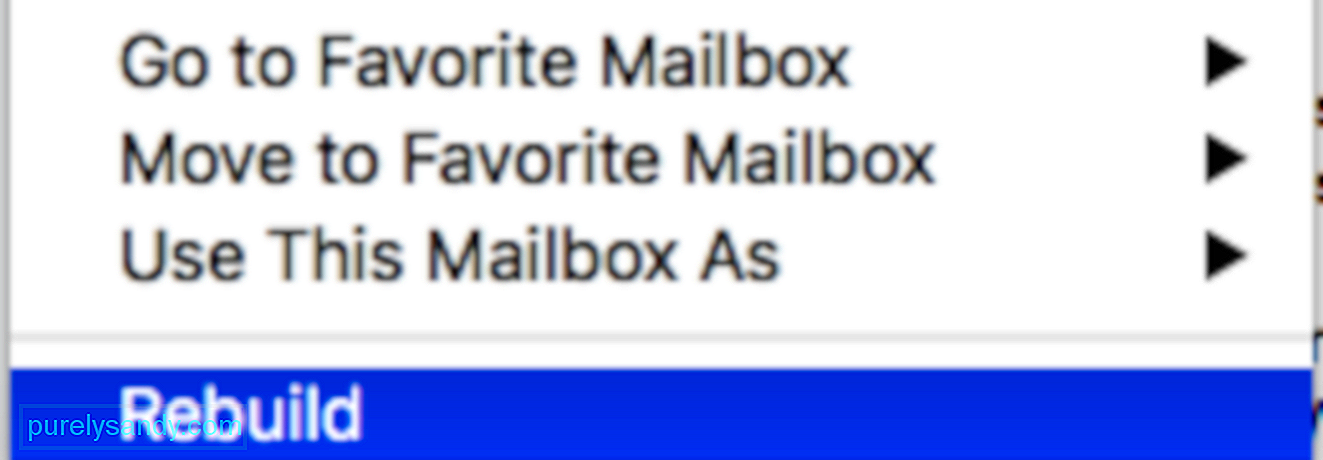
Bilgisayarınızdaki Posta uygulaması hemen olmasa da rastgele çökerse, sorunu gidermek için posta kutunuzu yeniden oluşturmayı deneyebilirsiniz.
İşiniz bittiğinde, Mac'inizi yeniden başlatın ve kullanım sırasında rastgele çökmeye devam edip etmeyeceğini görmek için Posta uygulamasını normal şekilde kullanmayı deneyin.
Ancak, uygulamada hâlâ rastgele çökmeler yaşıyorsanız, sorunu denemek ve düzeltmek için aşağıdaki sonraki yönteme geçebilirsiniz.
Çözüm 4. Sorunlu Postayı silin.Belirli posta mesajlarını açmak istediğinizde bu sorunu mu yaşıyorsunuz? Mail'in hasarlı e-postalar nedeniyle kapanması mümkündür. Bu sorunlu mesajları silerek bu sorunu çözebilirsiniz. Hasarlı mesajlar, mesajları görüntülemek için kaydırdığınızda Mail uygulamasının çökmesine neden olabilir. Nasıl yapılacağı aşağıda açıklanmıştır:
Alternatif olarak, Mail hesabınız gmail.com, iCloud.com, yahoo.com vb. gibi e-postaları kontrol etmek için web tabanlı bir hizmet sunuyorsa, web sitelerini ziyaret edip oturum açabilir ve ardından bozuk e-postayı silebilirsiniz.
Çözüm 5. Sorunu Ayırın.Posta, sahip olduğunuz her e-posta için farklı uygulamalar kullanmak yerine tüm e-postalarınızı tek bir uygulamada görüntüleyebilmeniz için kullanıcıların birden çok e-posta hesabı eklemesine olanak tanır. Bununla, hesaplarınızdan birinin Mail uygulamasının çökmesine neden olması mümkündür. 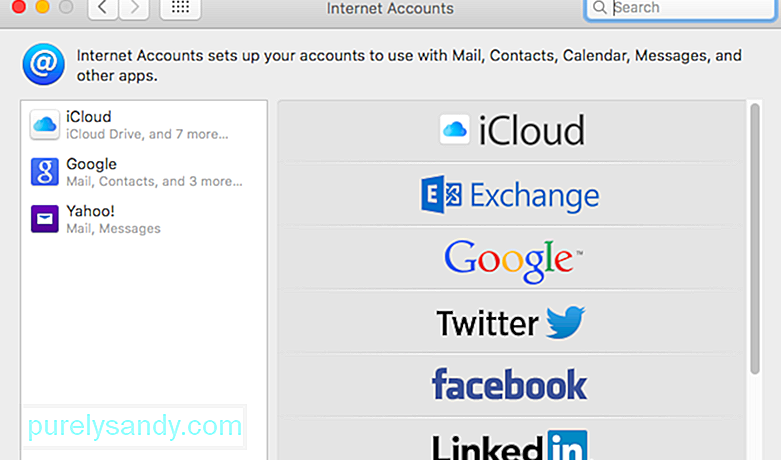
Posta uygulamasının çökmesine neden olan e-postayı teşhis etmek için aşağıdaki adıma bakın:
Posta uygulaması, tüm e-posta hesaplarınızı kaldırdıktan sonra mükemmel çalıştıysa, hangisinin Posta uygulamasının çökmesine neden olacağını görmek için hesaplarınızı tek tek etkinleştirmeyi deneyin.
Sorunlu hesabı bulduktan sonra , bu süre boyunca devre dışı bırakın ve uygulamayı diğer e-posta hesaplarınız için kullanmaya devam edebilmeniz için Apple'ın sorunu Mail uygulamasında çözmesini bekleyin. Alternatif olarak, web tarayıcınızı kullanarak da sorunlu hesabınıza geçici olarak erişebilirsiniz.
Çözüm 6: Güvenli Modda Önyükleme yapın.Mac'inizi güvenli modda başlattığınızda, hataları otomatik olarak onarır ve olabilecek sistem önbelleklerini temizler. Posta uygulamasında sorunlara neden olur ve sonunda kilitlenir.
Bu durumda, işletim sisteminizin kendini onarmasına izin vermek için güvenli moddayken bir süre Posta uygulamasını kullanmayı deneyebilirsiniz.
Güvenli modda önyükleme yapmak için aşağıdaki kılavuzu izleyin.
Öte yandan, Güvenli modda başlattıktan sonra Posta uygulamasında hala sorun yaşıyorsanız, sorunu çözmek için aşağıdaki sonraki yönteme geçebilirsiniz.
Çözüm 7. Tercih Dosyalarını Silin.Bunun bir örneğine sahipseniz: macOS High Sierra'nızda çalışan posta uygulaması, çıkın. Uygulama yanıt vermiyorsa veya donmuşsa, uygulamadan zorla çıkın. Sonraki adım, Posta uygulamasının tercih dosyalarını ele almak ve bozuk olmaları ve bu sorunlara neden olmaları durumunda bunları kaldırmaktır
Posta hala başlatılamıyorsa veya posta kutularınızı yeniden oluşturduktan sonra hala sorun yaşıyorsanız, sonraki adım iletilerinizi yeniden dizine eklemektir. Mail, posta kutularından herhangi birinde bir sorun algıladığında, uygulama varsayılan olarak mesajları otomatik olarak yeniden dizine eklemeye çalışır. Ancak Mac Mail, High Sierra'da çökmeye devam ederse ve posta kutularına erişemiyorsanız, manuel olarak yeniden indeksleme en iyi seçenektir. 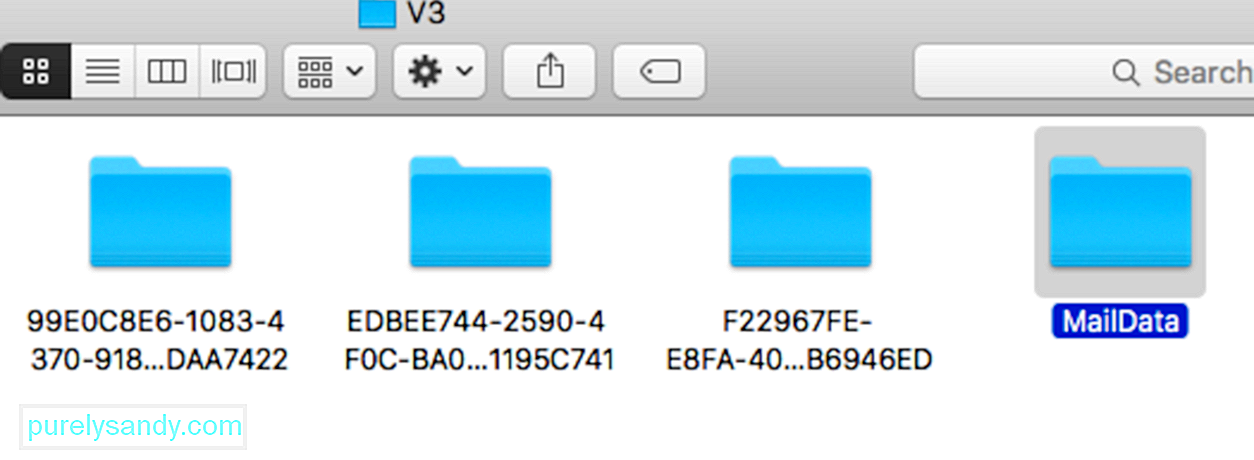
Mesajlarınızı manuel olarak yeniden indekslemek için aşağıdaki adımları izleyin:
Uygulama başlatıldığında yeni zarf dosyaları oluşturacaktır ve özellikle yeniden dizine eklenecek çok sayıda iletiniz varsa bu işlem uzun zaman alabilir. Her şey yolunda giderse ve Posta artık çökmezse, daha önce Masaüstünüze kopyaladığınız zarf dizini dosyalarının yedeğini silebilirsiniz.
Çözüm 9. Zarf Dosyalarını Silin. 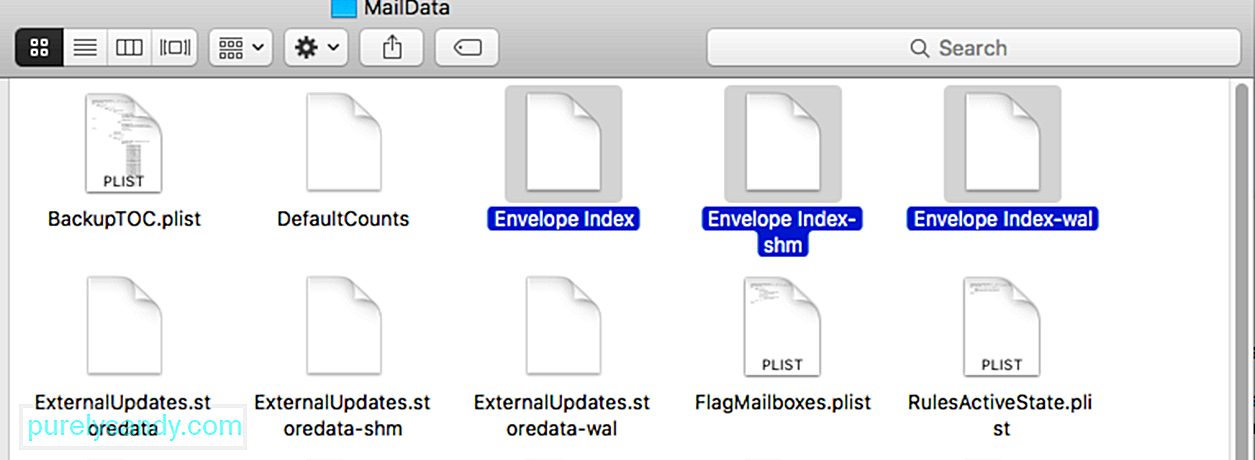 Posta, posta kutunuzu otomatik olarak yeniden dizine ekler. sisteminizde sorunlara neden olabilecek anormallikleri tespit eder. Ancak, posta kutunuzun otomatik olarak yeniden indekslenmesinin bu anormallikleri çözmediği zamanlar vardır ve bu da uygulamayı sık sık çökmeler gibi kullanılamaz hale getirir.
Posta, posta kutunuzu otomatik olarak yeniden dizine ekler. sisteminizde sorunlara neden olabilecek anormallikleri tespit eder. Ancak, posta kutunuzun otomatik olarak yeniden indekslenmesinin bu anormallikleri çözmediği zamanlar vardır ve bu da uygulamayı sık sık çökmeler gibi kullanılamaz hale getirir.
Bunu düzeltmek için, zarf dosyalarınızı silerek posta kutunuzu manuel olarak yeniden indekslemeyi deneyebilirsiniz. Bunun nasıl yapılacağıyla ilgili aşağıdaki kılavuza göz atın:
Ancak, Posta uygulaması kullanım sırasında çökmeye devam ederse, sorunu çözmek için aşağıdaki sonraki yönteme geçebilirsiniz.
Çözüm 10: Posta Kayıtlı Klasörünü Silin.Mail 'kaydedilmiş' klasörü, kullanıcı uygulamayı kapattıktan sonra Mail gibi uygulamaların yeniden açılmasına veya devam etmesine izin veren bir tür önbellek klasörüdür. Uygulamanın ilk kez kullandıktan sonra kilitlendiğini gözlemlerseniz, kayıtlı klasörünüz bozulmuş olabilir ve Mail uygulamasının çökmesine neden olabilir.
Bunu düzeltmek için Mail kayıtlı klasörünü silmeyi deneyebilirsiniz. sisteminizden.
Yapmayı deneyebileceğiniz başka bir adım, NVRAM'inizi sıfırlamaktır. NVRAM'inizi sıfırlamak, Mail ile çakışmaya ve uygulamanın çökmesine neden olabilecek bazı sistem tercihlerinizi ve ayarlarınızı sıfırlar.
NVRAM'inizi sıfırlamak için, süreç boyunca size yol göstermesi için aşağıdaki adımları izleyin:
Çözüm 12: Posta Kapsayıcısını Kaldır.
Hâlâ bu sorunu yaşıyorsanız, kapsayıcı klasörünü kaldırmak isteyebilirsiniz. Bu klasörü kaldırdığınızda, posta filtreleri, imzalar vb. gibi bazı ayarları kaybedersiniz. Şu şekilde yapılır:
Hala kilitleniyorsa kapsayıcı klasörünü geri koyabilirsiniz. Belki de Apple desteğiyle iletişime geçmenin zamanı gelmiştir.
SonuçYukarıdaki sorun giderme kılavuzunun, Mail uygulamanızda kilitlenmeyi tetikleyebilecek tüm faktörleri kapsadığını umuyoruz. Başka bir düzeltme biliyorsanız, listeyi güncelleyebilmemiz için lütfen bizimle yorumlarda paylaşın.
Youtube videosu: Mac M1 Mini'de Posta Uygulaması Kilitlenmelerini Düzeltmek için Nihai Kılavuz
08, 2025

